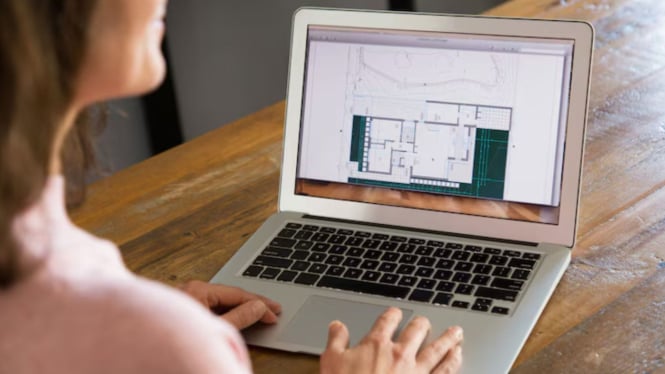Simpan File Penting Tanpa Takut Hilang, Ini Cara Backup Otomatis ke Cloud
Jumat, 23 Mei 2025 - 10:44 WIB
Sumber :
- Freepik
3. Tentukan Folder yang Mau Dibackup
Baca Juga :
Android Siapkan Fitur Backup Baru: Kini Folder Downloads Bisa Dicadangkan ke Google Drive
Kamu bisa memilih sendiri folder penting yang ingin dicadangkan. Biasanya orang memilih:
- Folder “Dokumen”
- Folder “Desktop”
- Folder “Pictures” atau “Downloads”
Beberapa aplikasi seperti OneDrive atau Google Drive bahkan punya fitur untuk backup otomatis folder-folder ini, tanpa harus kamu pindah-pindah file secara manual.
4. Aktifkan Sinkronisasi Otomatis
Pastikan fitur sinkronisasi aktif di aplikasi cloud kamu. Jika aktif, setiap kali ada perubahan pada file, misalnya kamu mengedit atau menghapus, file di cloud juga akan ikut berubah secara otomatis. Jadi kamu tidak perlu upload ulang setiap kali.
5. Gunakan Wi-Fi Saat Backup
Halaman Selanjutnya
Backup otomatis akan memakan kuota internet, apalagi kalau file kamu besar seperti foto dan video. Sebaiknya, lakukan backup saat laptop terhubung ke Wi-Fi agar kuota tidak cepat habis.